图片转成pdf格式如何调整方向
- 来源: 金舟软件
- 作者:
- 时间:2025-03-06 18:05:10
 AI摘要
AI摘要
闪电PDF虚拟打印机可将各类Windows文件轻松转为PDF。本文以图片转PDF为例,演示如何调整页面方向:只需在设置中选择横向,添加图片后设置纸张大小并导出即可。操作简单,避免方向错误,让您的文档转换更高效便捷。
摘要由平台通过智能技术生成闪电PDF虚拟打印机几乎可以把任何windows程序文件通过打印驱动打印成PDF文件。下面来给各位演示图片转成pdf格式如何调整方向的步骤,希望对您有所帮助。
支持导入的格式:
.xps,.xml,.xltx,.xltm,.xlt,.xlsx,.xlsm,.xlsb,.xls,.wmf,.txt,.tiff,.tif,.thmx,
.slk,.rtf,.prn,.pptx,.pptm,.ppt,.ppsx,.ppsm,.pps,.potx,.potm,.pot,.png,.pdf,
.odt,.ods,.odp,.mhtml,.mht,.jpg,.jpeg,.html,.htm,.emf,.dotx,.dotm,.dot,.docx,
.docm,.doc,.dif,.csv,.bmp……等等,可以几乎把所有的Windows文件打印转换成PDF。
支持导出的格式:
PDF、PDF/A-1b、PDF/A-2b、PDF/X、JPEG、PNG、TIFF;
操作方法:
步骤一、打开软件后,点击右侧的“设置”
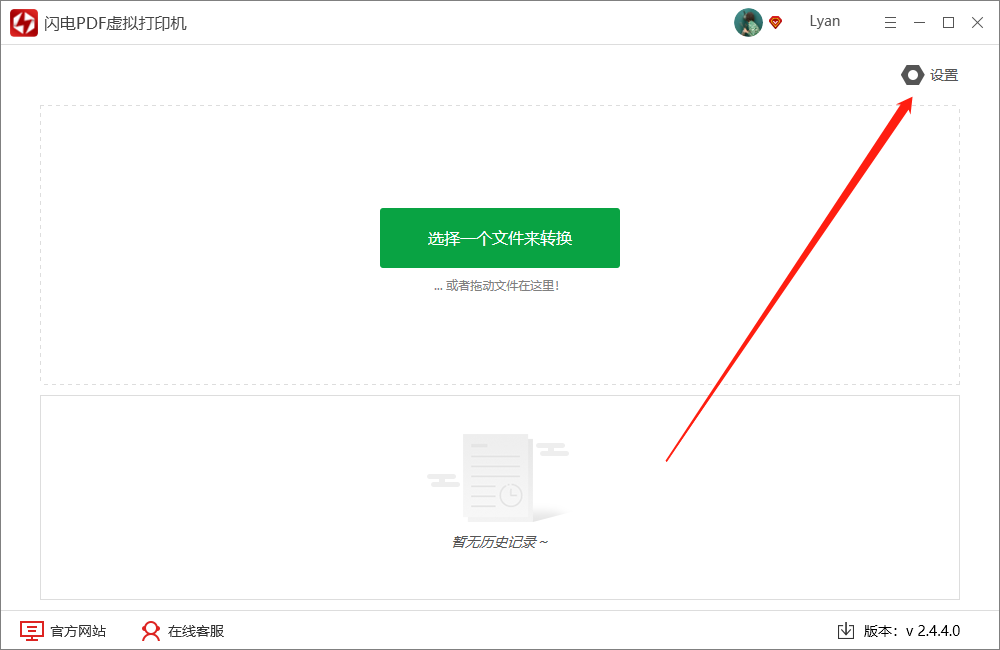
步骤二、然后在“转换”-“通用设置”中设置页面方向为横向,点击“保存”
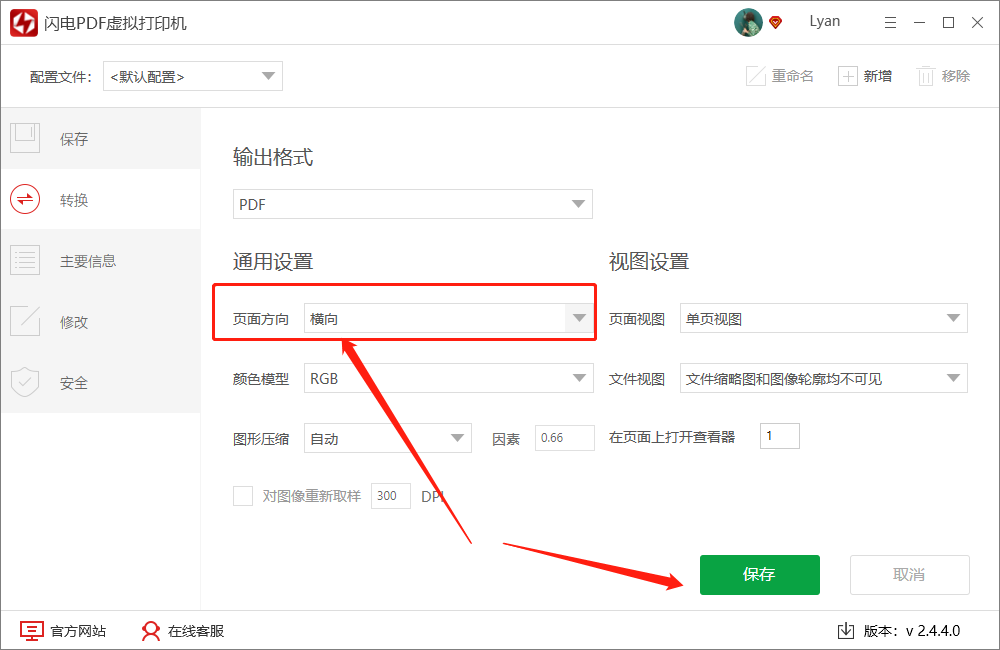
步骤三、接着回到主界面,在这里选择添加图片文件
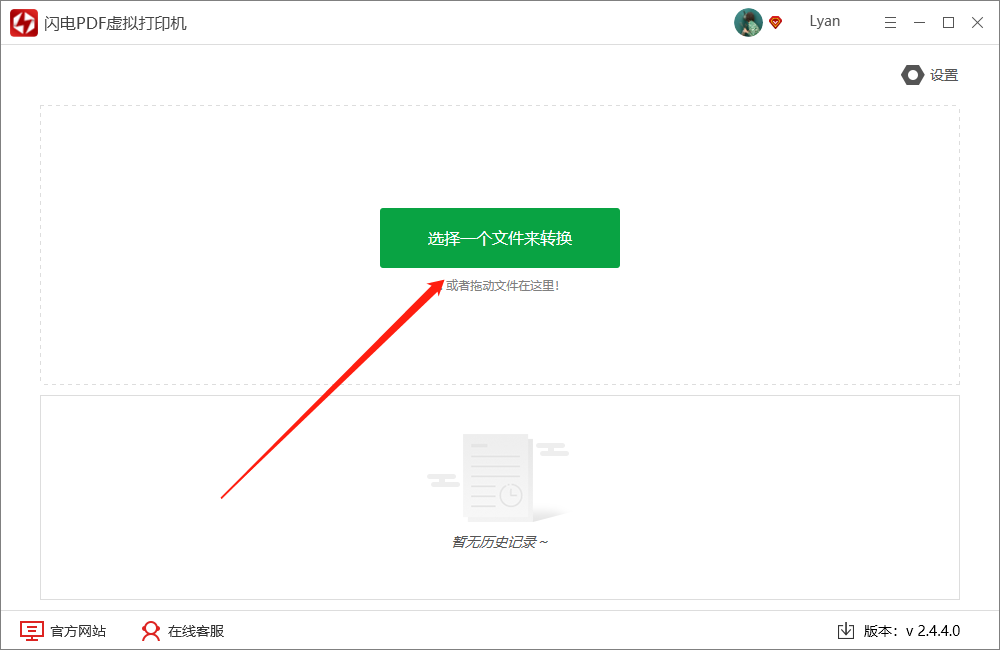
步骤四、在这里,设置纸张大小,点击“打印”
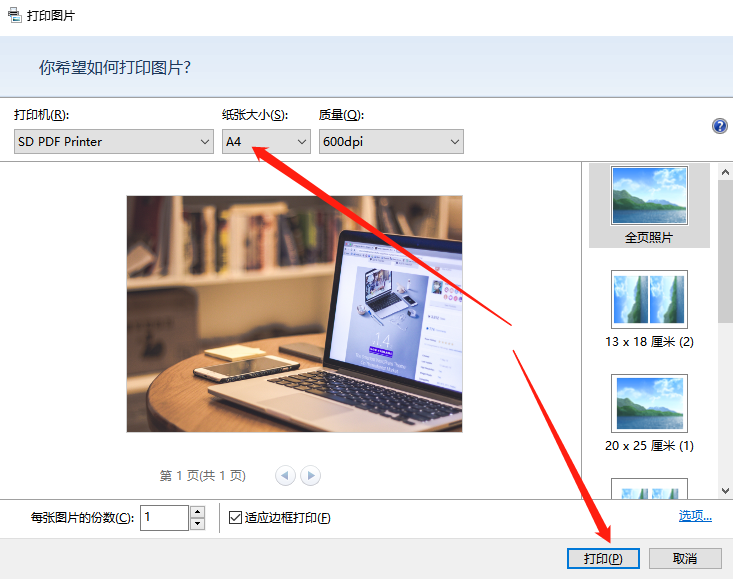
步骤五、接着,在跳转出的窗口中点击“导出”即可
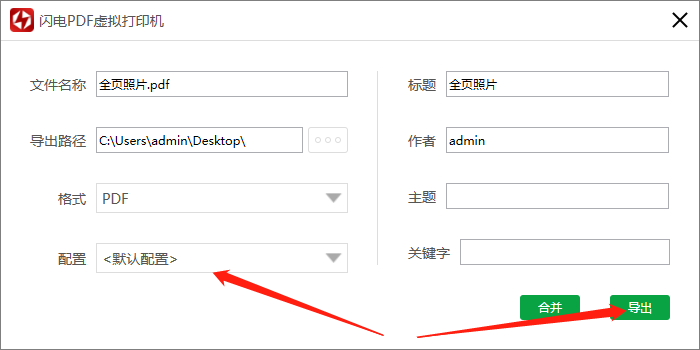
步骤六、得到以下提示,说明文件已经成功转成pdf并导出,点击“前往导出文件位置”查看
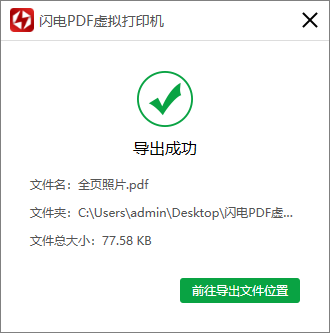
步骤七、如图,以下就是转换好的pdf文件
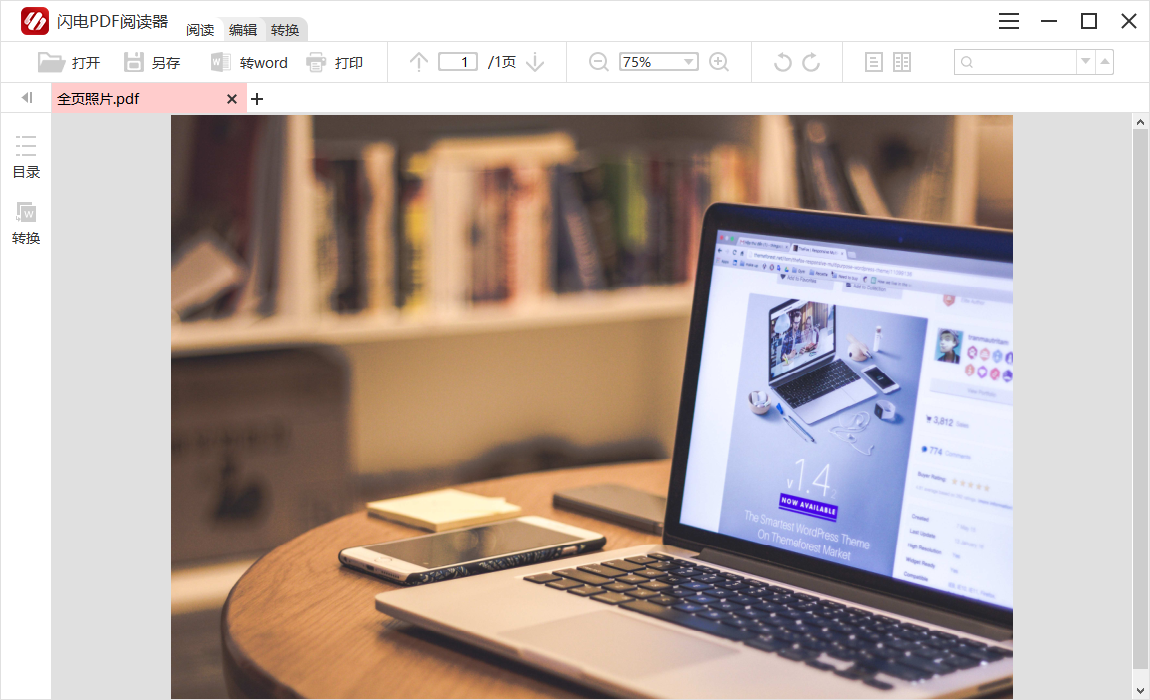
如果没有正确选择方向,则导出的pdf可能会是这个样子的:
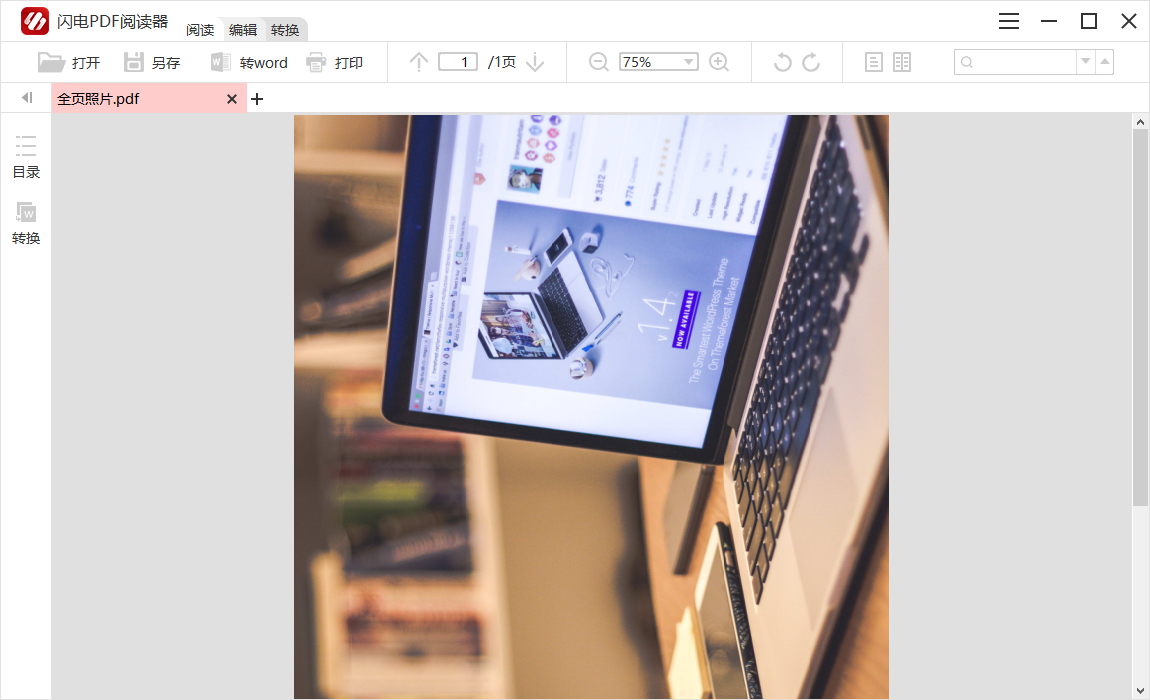
想要深入了解更多产品,请访问金舟软件官网。
相关推荐:
温馨提示:本文由金舟软件网站编辑出品转载请注明出处,违者必究(部分内容来源于网络,经作者整理后发布,如有侵权,请立刻联系我们处理)
 已复制链接~
已复制链接~





























































































































 官方正版
官方正版












